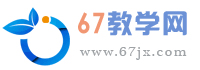概要:教学目标(思想、知识、能力): 1.学会插入新幻灯片2.掌握在幻灯片中输入文字,插入艺术字,插入剪、贴画等等3.学会放映幻灯片教学重、难点: 组织幻灯片教法、学法: 讲述法 演示法教学程序认知操作一. 复习提问1.什么是PowerPoint?功能如何?2.怎样建立一个文件名为“溪居”且含有一张幻灯片的演示文稿?二. 新授 上节课,我们得到了一个单页幻灯片演示文稿,今天我们来进行幻灯片的组织与放映。 ¦组织幻灯片 1.插入新幻灯片a.插入第二张幻灯片(选第10种版式:竖直排列标题与文体)b.插入其他幻灯片(均为第2种“项目清单”版式) 2.输入文字a.确定编辑条件:在幻灯片视图下(双击幻灯片或使用“视图/幻灯片”命令)b.输入第一页文字内容:单击标题框,输入诗题“鹿柴”,单击副标题框,输入“作者:王维”c.编辑幻灯片文本内容:单击编辑窗口右侧滚动条上的下箭头,将第二张幻灯片显示在窗口中。在标题框中输入诗的题目,在竖排文本框中输入诗词原文。重复上述操作,将文字内容添加到相应的幻灯片中。 3.插入艺术字:要求将标题换成艺术字
信息技术 - powerpoint教案(20课时),标签:高一信息技术教案,泰山版信息技术教案,http://www.67jx.com教学目标(思想、知识、能力): 1.学会插入新幻灯片2.掌握在幻灯片中输入文字,插入艺术字,插入剪、贴画等等3.学会放映幻灯片
教学重、难点: 组织幻灯片
教法、学法: 讲述法 演示法
教学程序
认知操作
一. 复习提问1.什么是PowerPoint?功能如何?2.怎样建立一个文件名为“溪居”且含有一张幻灯片的演示文稿?二. 新授 上节课,我们得到了一个单页幻灯片演示文稿,今天我们来进行幻灯片的组织与放映。 ¦组织幻灯片 1.插入新幻灯片a.插入第二张幻灯片(选第10种版式:竖直排列标题与文体)b.插入其他幻灯片(均为第2种“项目清单”版式) 2.输入文字a.确定编辑条件:在幻灯片视图下(双击幻灯片或使用“视图/幻灯片”命令)b.输入第一页文字内容:单击标题框,输入诗题“鹿柴”,单击副标题框,输入“作者:王维”c.编辑幻灯片文本内容:单击编辑窗口右侧滚动条上的下箭头,将第二张幻灯片显示在窗口中。在标题框中输入诗的题目,在竖排文本框中输入诗词原文。重复上述操作,将文字内容添加到相应的幻灯片中。 3.插入艺术字:要求将标题换成艺术字 方法:插入/图片/艺术字 步骤:a.删除已有的标题文体 b.添加艺术字标题 c.调整艺术字的位置 4.插入剪贴画:目的是美化幻灯片a.选定幻灯片:在“幻灯片”视图中选择b.插入剪贴画:插入/图片/剪贴画c.调整剪贴画的位置¦观看放映再次保存刚制作的幻灯片,我们来观看幻灯片的演示效果。方法:执行“幻灯片放映”菜单中的“观看放映”命令,切换到“幻灯片放映视图”,第一张幻灯片全屏显示在屏幕上,如果想看后续的幻灯片,单击鼠标就可以切换了。三. 小结:组织幻灯片及观看放映 一.开机二.入网三.启动PowerPoint四.插入四张新幻灯片(其中第一张为第10种版式,另三张均为第2种版式。五.分别输入入各张幻灯片的文字六.将第一张幻灯片的标题转换成艺术字七.任选一张幻灯片,在其中插入剪贴画 八.观看放映九.保存文件十.关机
教学后记 部分学生在插入艺术字或剪贴画后不能正确设置大小及调整到合适位置
授课时间: 总第3课时
课题: 第二课: 不同视图方式的使用 课型: 新授课
教学内容: 五种视图方式的使用
教学目标(思想、知识、能力): 1.了解PowerPoint视图方式种类2.掌握五种视图方式的使用方法
教学重、难点: 五种视图方式的使用
教法、学法: 讲述法
教学程序
认知操作
一、复习提问:1、在幻灯片文件中,怎样插入一个新的幻灯片?2、在幻灯片中怎样插入艺术字?3、在幻灯片中如何插入剪贴画?
二、新授:在Microsoft Powerpoint97软件中,为了方便地编辑演示文稿,我们需要经常在几种不同的编辑窗口样式中切换,这些功能各异的编辑窗口样式称为视图。1、Powerpoint97中的视图共有五种:(1)、幻灯片视图(如P8图,用于编辑演示文稿)以所见即所得的方式显示演示文稿中的单页幻灯片。我们对幻灯片的操作,如:编辑文本、编辑图表、插入图表、插入图片、改变背景色等等一般都在这种视图方式下进行。(2)、备注页视图(如P9图,用于记录备注信息)在这种视图下,我们既可以看到幻灯片的具体内容,还可以记录相应的备注信息,使演示文稿的使用、编辑更方便。双击其中的幻灯片缩图,即可以切换到幻灯片视图。(3)、大纲视图(如P10图,用于组织文本内容)在这种视图方式下,只显示幻灯片的文字信息(幻灯片标题和主要文字内容),是组织文稿内容最好的方式。(4)、幻灯片浏览视图(如P11图,用于浏览幻灯片)以幻灯片缩图的形式同时显示多张幻灯片的显示效果,使我们很容易地把握演示文稿艺术风格的统一,同时,方便我们观察演示文稿中幻灯片间的关系。(5)、幻灯片放映视图(如P12图,用于显示幻灯片)在这种视图方式下,程序占满整个屏幕显示区域来显示幻灯片,这是我们真正演示文稿时使用的视图方式。2、在不同的视图方式之间进行切换的方法:(1)、选择“视图”菜单中的对应命令项实现切换。单击“视图”菜单→在下拉菜单中选择所需视图方式并单击,就完成各视图方式之间的切换。(2)、利用编辑窗口左下方的视图按钮进行切换。单击所需视图对应的按钮进行切换。
三、小结: 一般情况下,我们使用幻灯片视图编辑幻灯片,使用幻灯片浏览视图把握演示文稿总体效果。四、学生练习:1、弄清各种视图方式的特点。2、进行各种视图方式之间的切换。
学生练习:一、开机二、入网三、观察各种幻灯片视图方式,了解其特点。四、分别利用“视图”菜单和视图按钮进行各视图方式之间的切换。五、退出Powerpoint六、关机
上一页 [1] [2] [3] [4] [5] [6] [7] [8] 下一页